你在使用Excel打印表格的时候是否有遇到过需要打印指定表格部分,但是最后打印出来的表格依然是整张表格,不是指定区域。不要怪打印机,打印机也很无奈。也不要傻傻的去将指定
你在使用Excel打印表格的时候是否有遇到过需要打印指定表格部分,但是最后打印出来的表格依然是整张表格,不是指定区域。不要怪打印机,打印机也很无奈。也不要傻傻的去将指定部分单独复制出来到新的表格去打印,想要打印指定区域,只需一个设置即可搞定,下面就来说一下操作方法。
首先我们框选要打印的部分,点击【打印】-【打印预览】,快捷键CTRL+P。
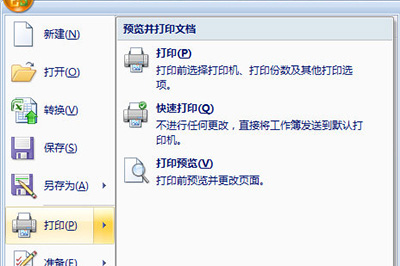
在【打印内容】中我们选择【选定区域】即可。
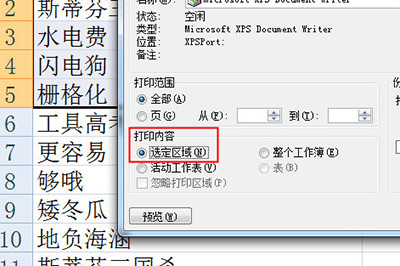
最后开始打印就OK啦!这种方法就简单。另外还有一种方法。
我们进入【页面布局】栏目,然后框选打印区域,在里面点击【打印区域】-【设置打印区域】即可。
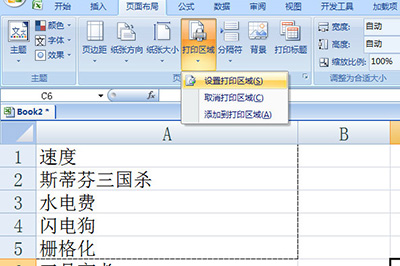
然后在下次打印的时候就可以自动打印你所选的区域啦。
以上这两种方法就是快速设置打印指定区域的方法啦,非常的简单,不知道的小伙伴赶紧去试着设置下吧。
